Tarafından Supriya Prabhu
Windows işletim sistemindeki görev çubuğu uygulamalarındaki rozetler, Microsoft'un sunduğu en kullanışlı şeylerden biridir. Görev Çubuğu Rozetleri, kullanıcıların Uygulamada meydana gelen ve bildirimler veya kodun derlenmesi gibi herhangi bir şey gibi herhangi bir şey olabilecek değişiklikler hakkında uyarılar almasına olanak tanır. Ancak bazı Windows kullanıcıları, sistemlerinde görev çubuğu rozetlerini göstermekten hoşlanmazlar. Görev çubuğu rozetlerini devre dışı bırakmak veya etkinleştirmek için bu gönderi, nasıl yapılacağı konusunda size yardımcı olacaktır.
Windows 11/10'da Görev Çubuğu Uygulamalarında Rozetleri Göster Nasıl Etkinleştirilir veya Devre Dışı Bırakılır
Adım 1: Boş Görev Çubuğunda bir yere sağ tıklayın.
Adım 2: Ardından, Seçin Görev çubuğu ayarları Aşağıdaki ekran görüntüsünde gösterildiği gibi içerik menüsünden.

Adım 3: Görev Çubuğu sayfasını aşağı kaydırın ve Görev çubuğu davranışları sayfanın sonunda.

Adım 4: Kontrol edin Görev çubuğu uygulamalarında rozetleri göster
Aşağıda gösterildiği gibi görev çubuğu uygulamalarında rozetleri etkinleştirmek istiyorsanız onay kutusunu işaretleyin.
Adım 5: Rozetleri görev çubuğu uygulamalarında gizlemek istiyorsanız, Görev çubuğu uygulamalarında rozetleri göster aşağıda gösterildiği gibi onay kutusu.
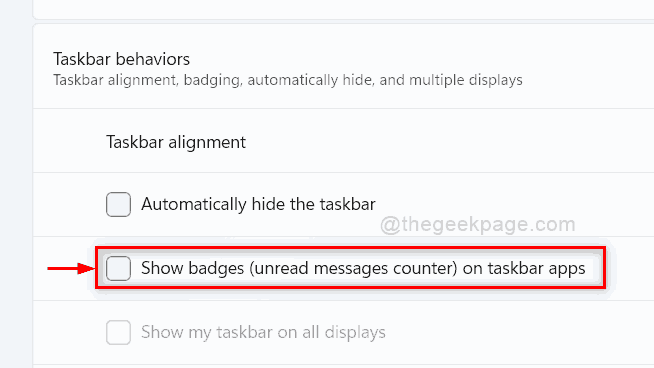
Adım 6: Değişiklikleri yaptıktan sonra Ayarlar penceresini kapatın.
Hepsi bu kadar çocuklar!
Umarım bu yazı bilgilendirici olmuştur.
Lütfen bize yorumlarınızı aşağıya bırakın.
Okuduğunuz için teşekkürler.


![[Düzeltildi] Windows 11'de Şu Anda Windows Insider Programına Ulaşamıyoruz](/f/0ba35d3f1b4cc6e432f383beb05e5040.png?width=300&height=460)